¿El punto de acceso de Android no funciona? 10 cosas para probar
Publicado: 2021-12-31La mayoría de nosotros estamos conectados a Internet en todo momento y perder esa conexión puede ser frustrante, especialmente si la necesitas para trabajar. Si su conexión a Internet falla y no tiene acceso a Wi-Fi, utilizar el punto de acceso de otra persona suele ser la solución.
Pero, ¿qué sucede cuando su punto de acceso no funciona? En este artículo, cubriremos 10 de las mejores soluciones para que su punto de acceso vuelva a funcionar.
Tenga en cuenta que este artículo es para Android. Lea nuestra otra guía si tiene problemas con el punto de acceso de su iPhone.
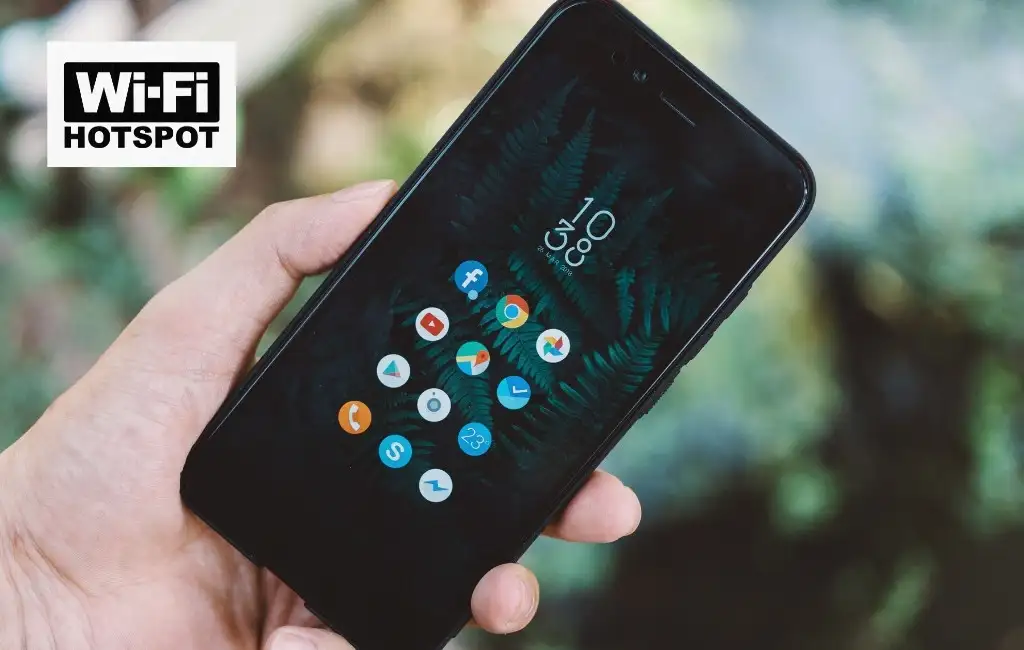
1. Verifique su conexión a Internet
Lo primero que debe verificar es que la conexión a Internet funcione en el dispositivo que comparte el punto de acceso.
La forma más rápida de verificar su conexión es cargando una página web en su navegador. Si no funciona, debe solucionar el problema de su conexión a Internet. Por ejemplo, es posible que haya alcanzado su límite (dependiendo de su plan de teléfono) o que haya una interrupción en su área.
2. Reinicie la conexión Wi-Fi
La forma más sencilla de reiniciar las funciones de conectividad inalámbrica de su teléfono es habilitar brevemente el modo avión. Esto a menudo puede resolver errores que surgen con la funcionalidad de su punto de acceso.
Para habilitar el modo avión, arrastra hacia abajo desde la parte superior de la pantalla para abrir la barra de notificaciones. Selecciona el icono del modo Avión (el avioncito). Deshabilite el modo avión después de 30 segundos y verifique si su punto de acceso ahora está funcionando.
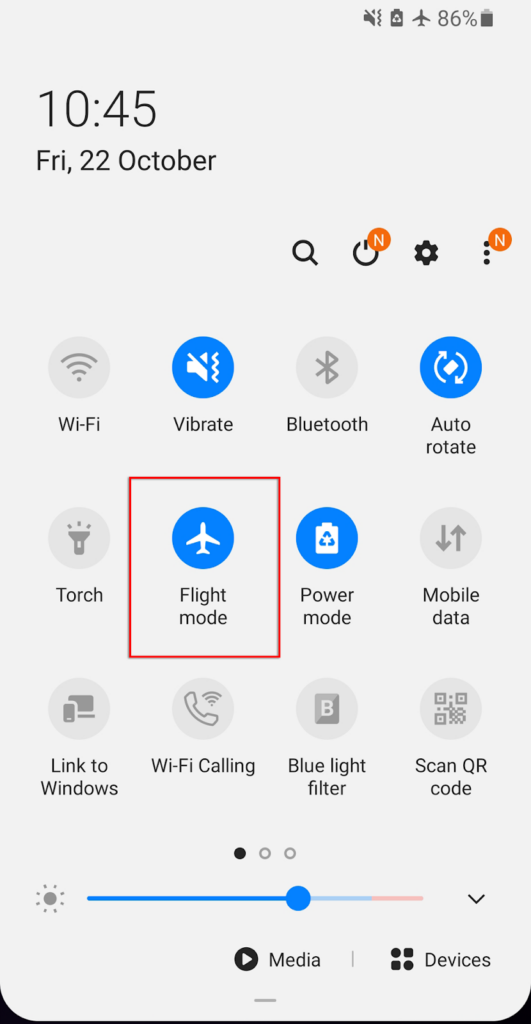
Debe hacer esto tanto en el dispositivo de recepción como en el de envío, ya que el problema puede surgir en cualquiera de ellos.
3. Reinicie su teléfono
Muchos de nosotros usamos nuestros teléfonos durante días o semanas, acumulando varios programas en ejecución en segundo plano, lo que dificulta la velocidad de procesamiento de su teléfono. A veces esto puede causar fallos o errores. A menudo, reiniciar su teléfono es suficiente para restablecer estos errores y actualizar su teléfono.
Para reiniciar su teléfono, mantenga presionado el botón de encendido durante unos segundos. Cuando aparezca la ventana emergente, seleccione Apagar . Espere hasta 30 segundos, luego reinicie su teléfono y verifique si el punto de acceso ahora está funcionando.
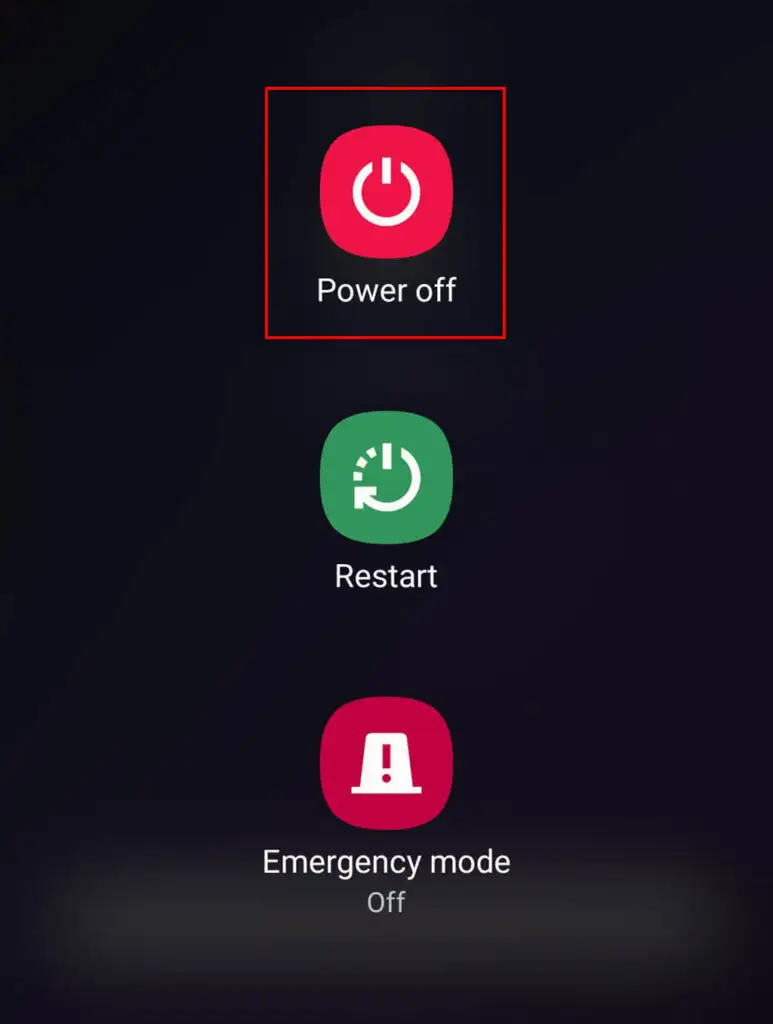
4. Desactivar ahorro de batería
Varios usuarios de Android han notado que el modo de ahorro de batería puede afectar la conectividad de su punto de acceso. Aunque esto no debería ocurrir, vale la pena intentarlo, ya que puede ser una solución rápida para sus problemas de puntos de acceso.
Para desactivar el modo de ahorro de batería:
- Abra Configuración y toque Conexiones .
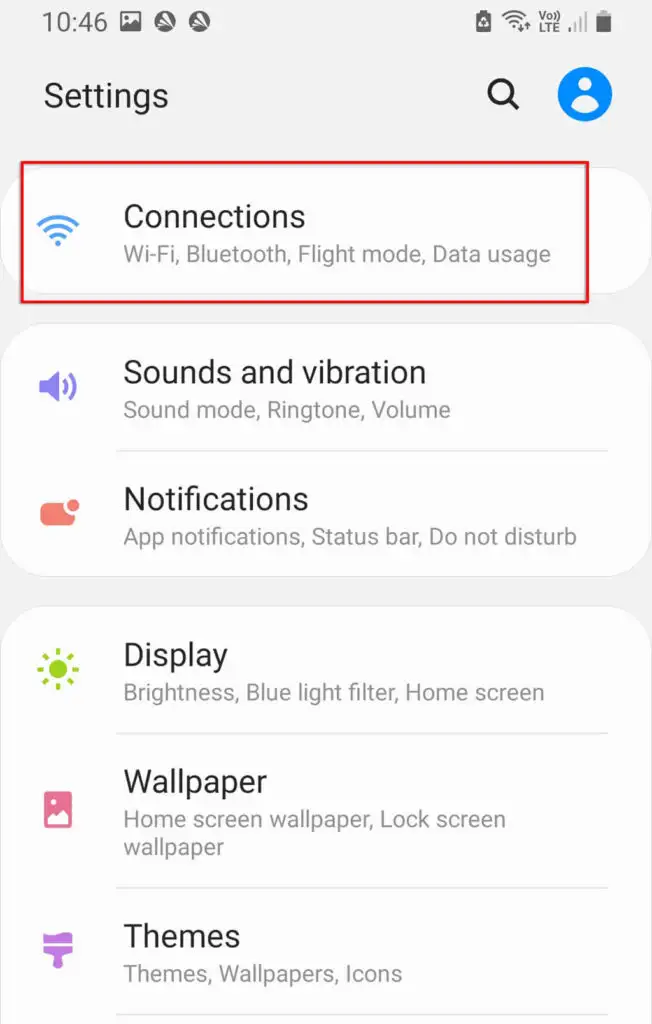
- Seleccione Punto de acceso móvil y Anclaje a red .
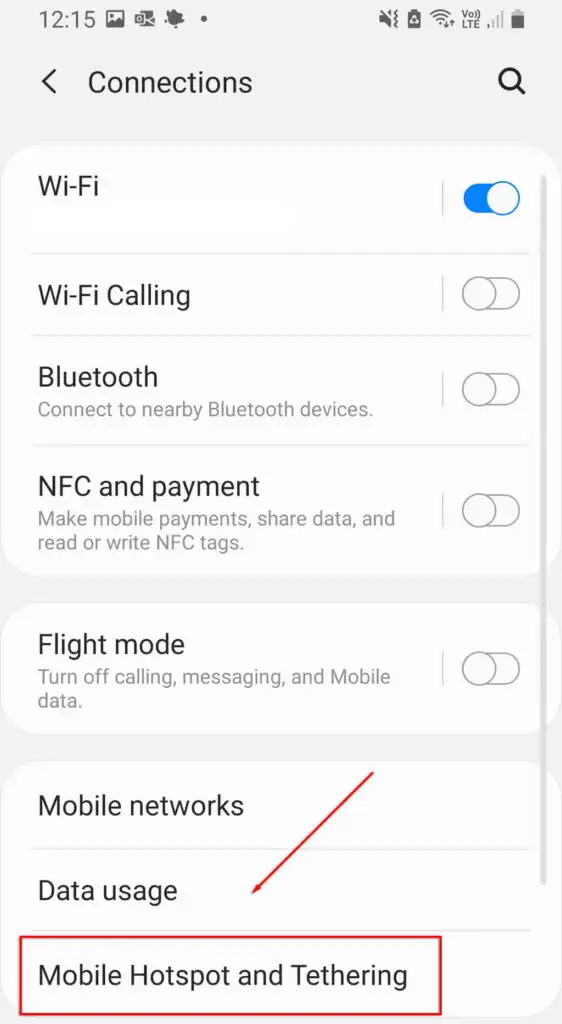
- Presiona Punto de acceso móvil.
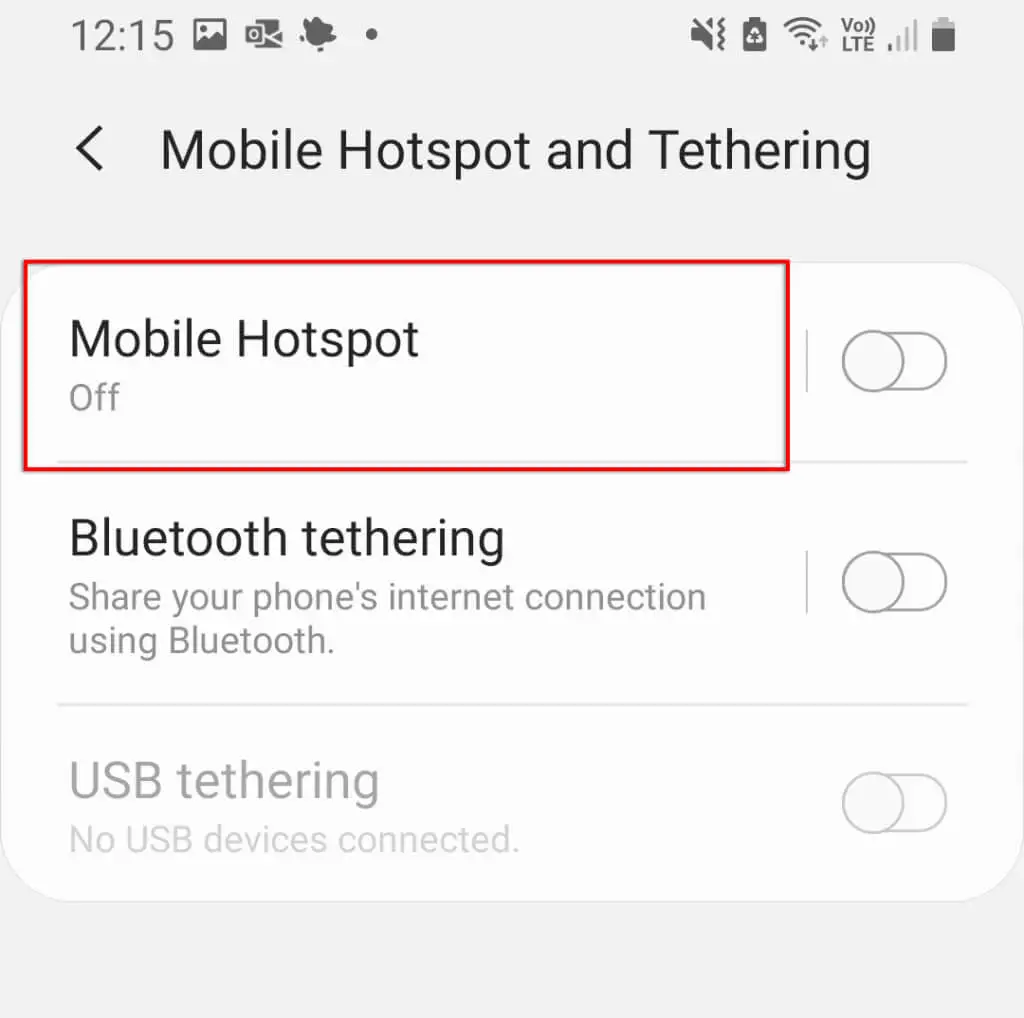
- Toque los tres puntos en la parte superior derecha del menú y seleccione Configurar punto de acceso móvil .
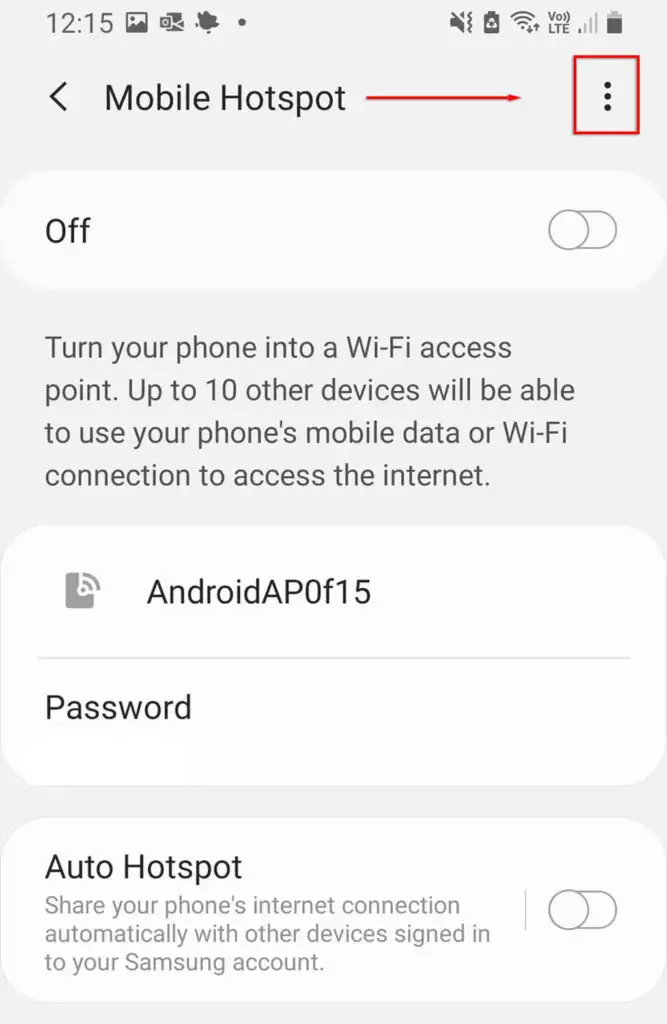
- Desactive el modo de ahorro de energía .
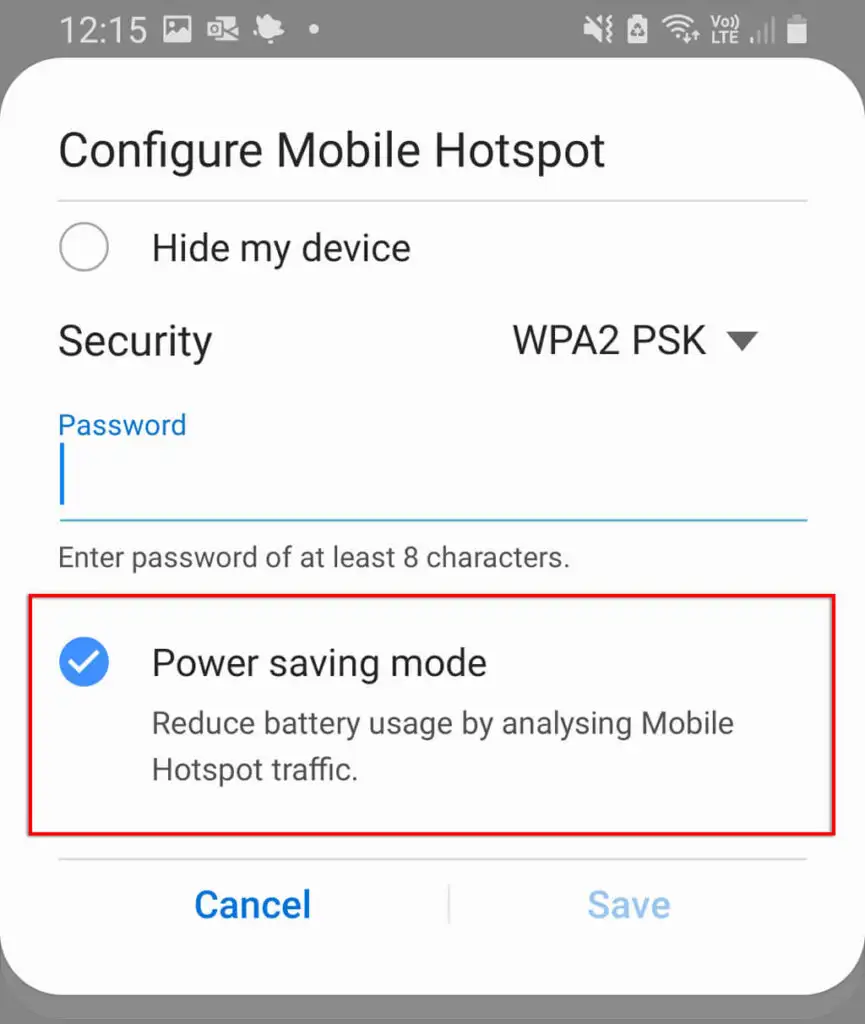
También se ha informado que el modo de ahorro de datos a veces afecta la funcionalidad del punto de acceso. Para deshabilitar esto:
- Abre Configuración .
- Seleccione Conexiones .
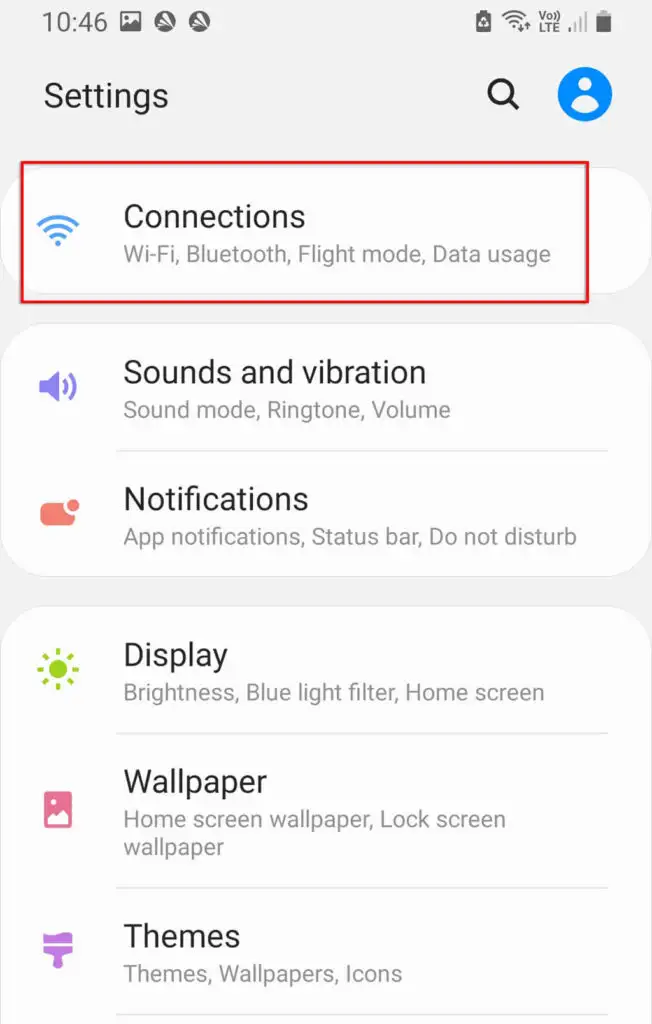
- Seleccione Uso de datos .
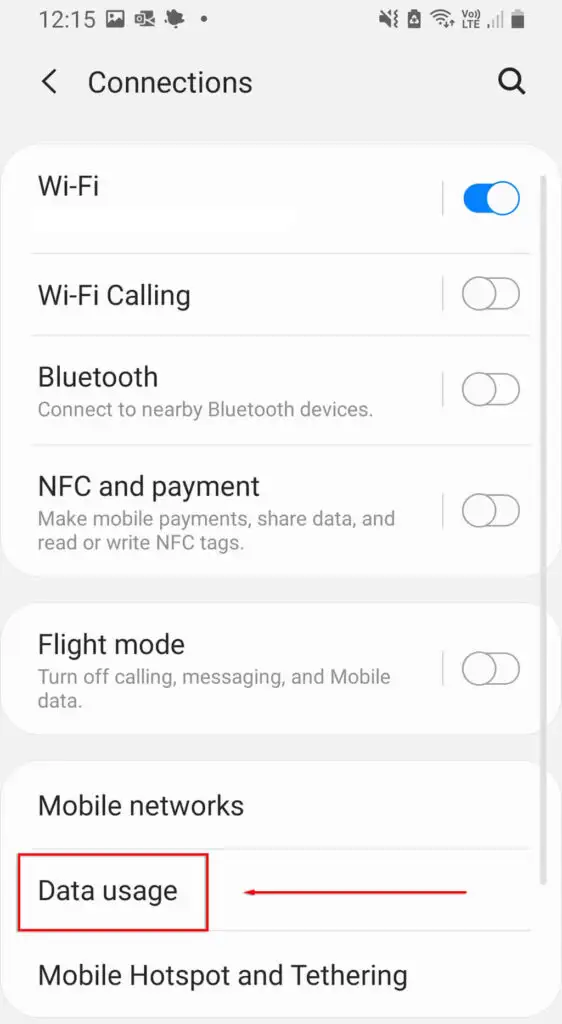
- Deshabilite Usar Ahorro de datos .
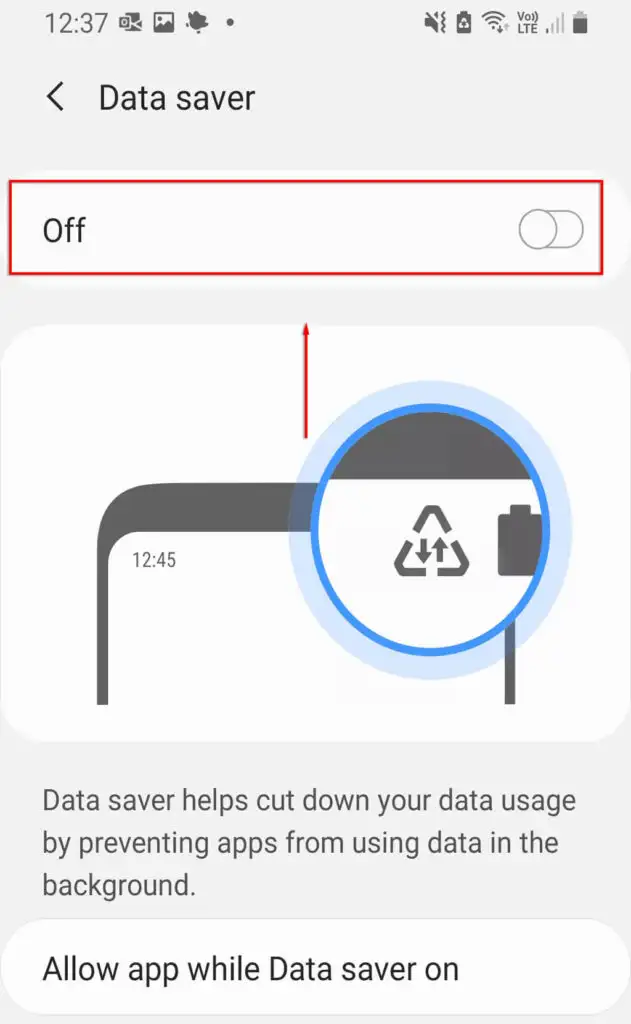
5. Apague su VPN
Las redes privadas virtuales (VPN) pueden afectar su velocidad de Internet y causar problemas de conexión en un punto de acceso de Android. Si bien son excelentes para proteger su privacidad en línea, puede intentar deshabilitarlos cuando necesite usar el punto de acceso y volver a habilitarlos después.
Para apagar su VPN, puede abrir la aplicación VPN directamente y deshabilitarla. De lo contrario, sigue estos pasos:
- Abre Configuración .
- Seleccione Conexiones .
- Seleccione Más configuraciones de conexión .
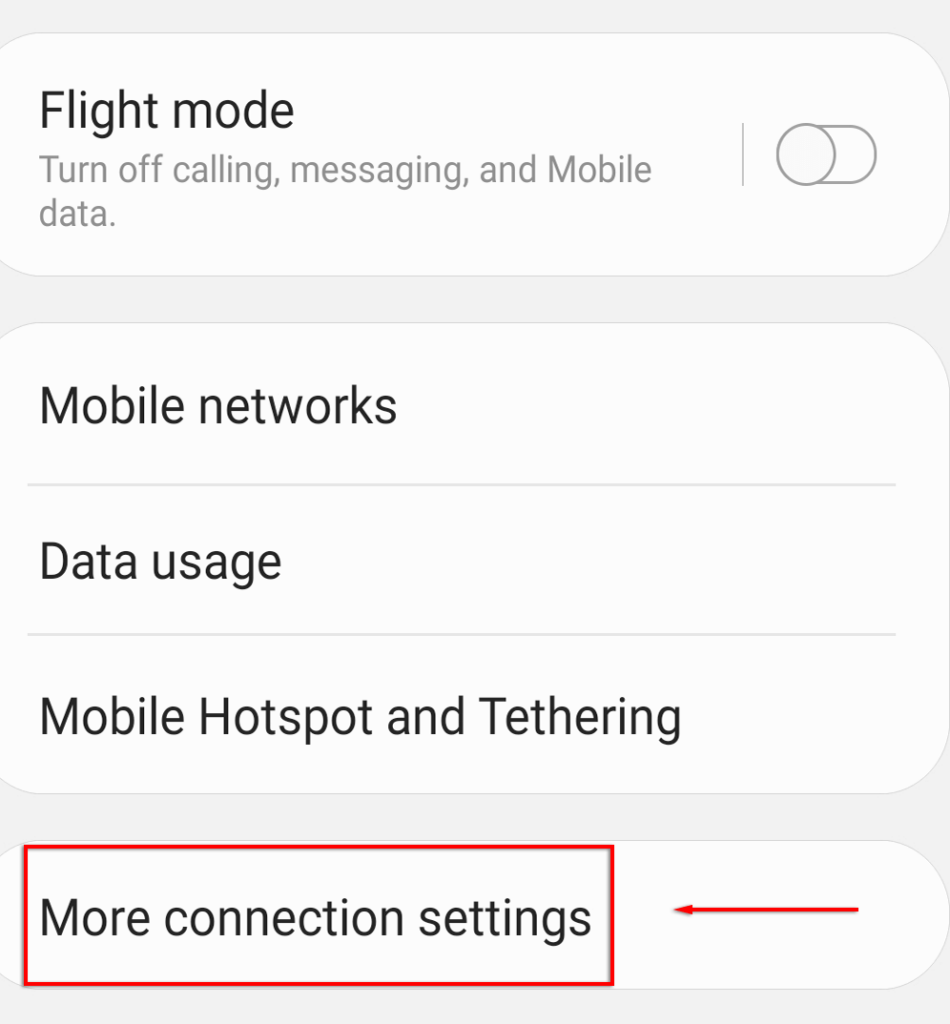
- Seleccione VPN, luego deshabilite cualquier VPN que esté activa.
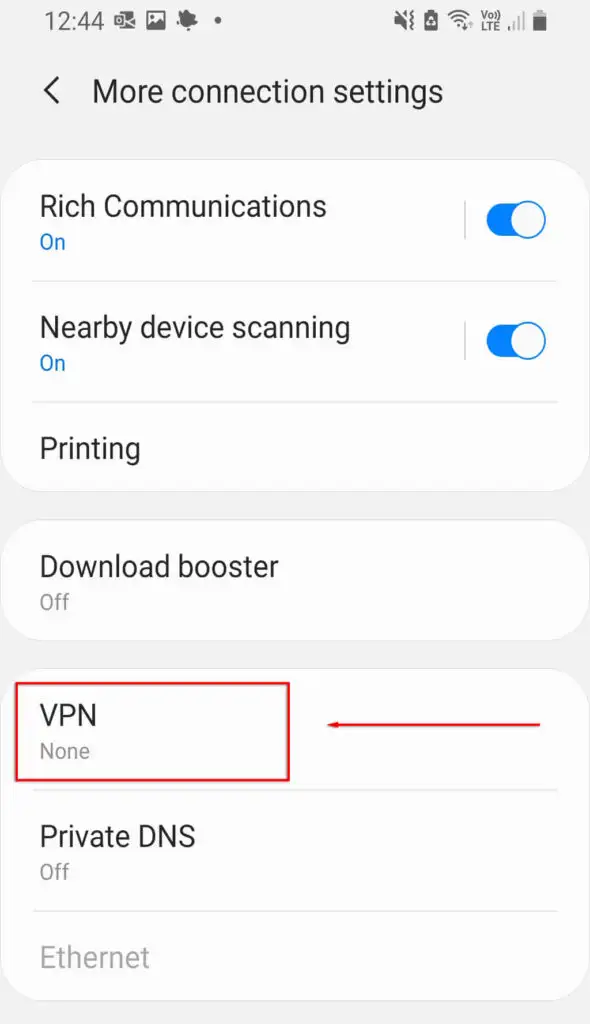
6. Desactivar el cambio automático de punto de acceso
El cambio automático de punto de acceso es una característica incluida en las versiones recientes de Android. Cuando está habilitado, si ningún dispositivo está conectado al punto de acceso durante unos minutos, se desactivará el punto de acceso. Esto puede apagar su punto de acceso de forma intermitente ya que su teléfono está inactivo durante demasiado tiempo. Para desactivarlo:

- Abre Configuración .
- Seleccione Conexiones > Punto de acceso móvil y Anclaje a red .
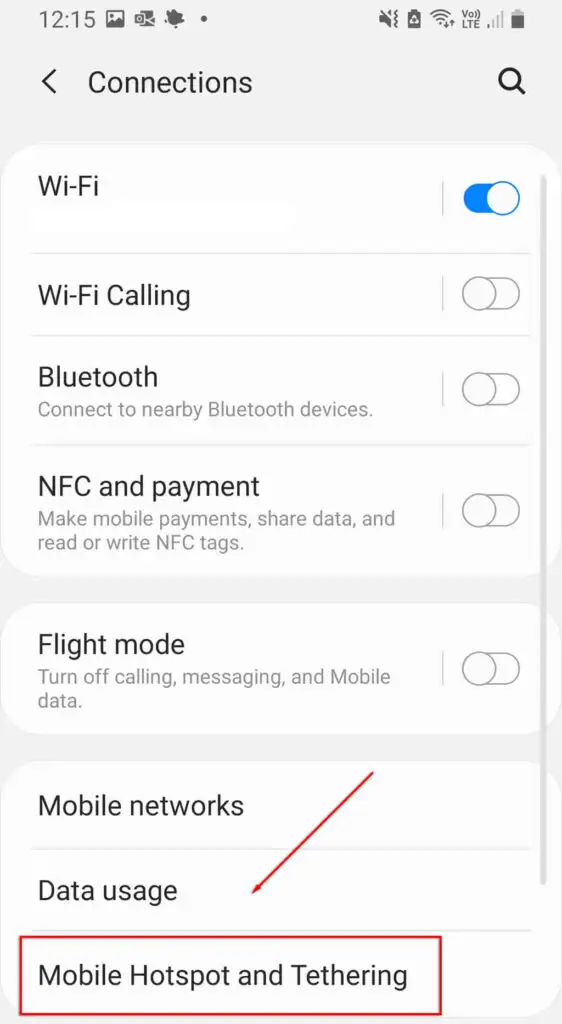
- Seleccione Punto de acceso móvil .
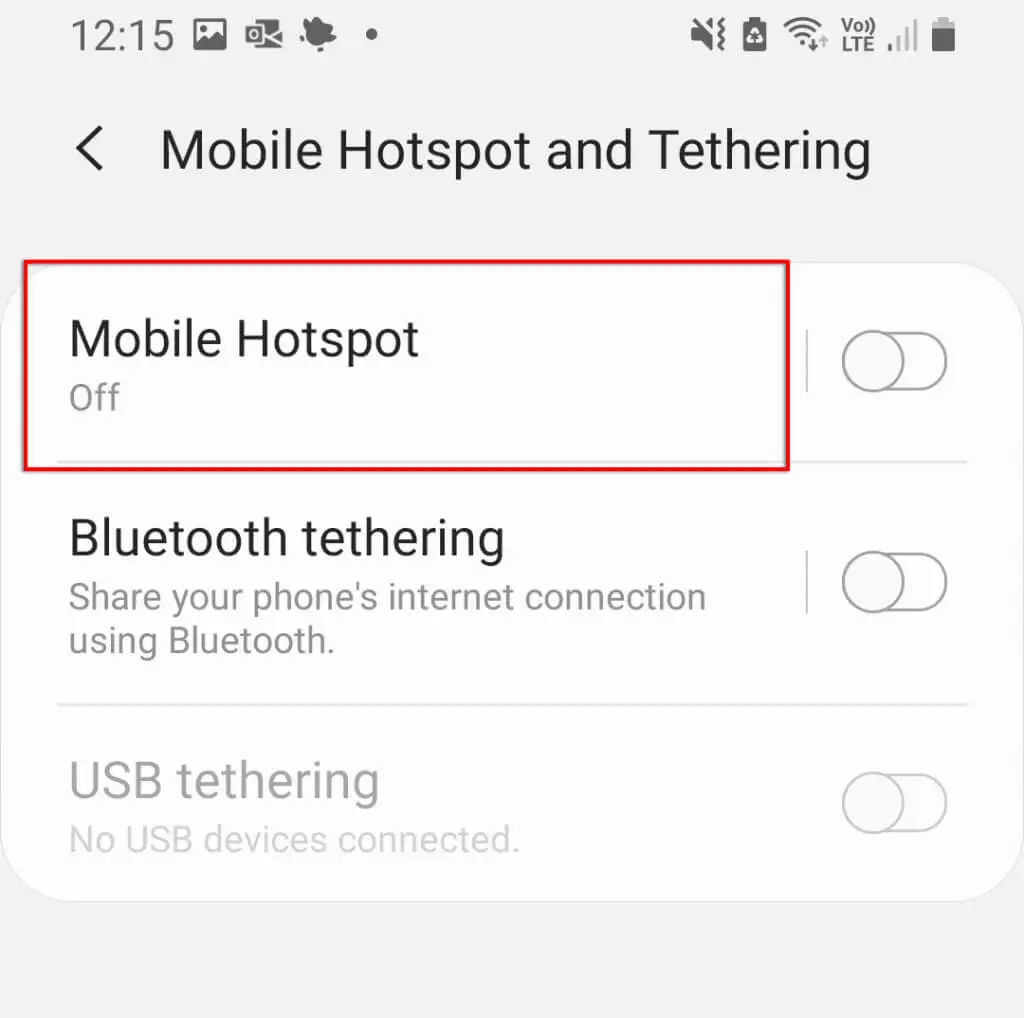
- Seleccione Desactivar zona Wi-Fi automáticamente .
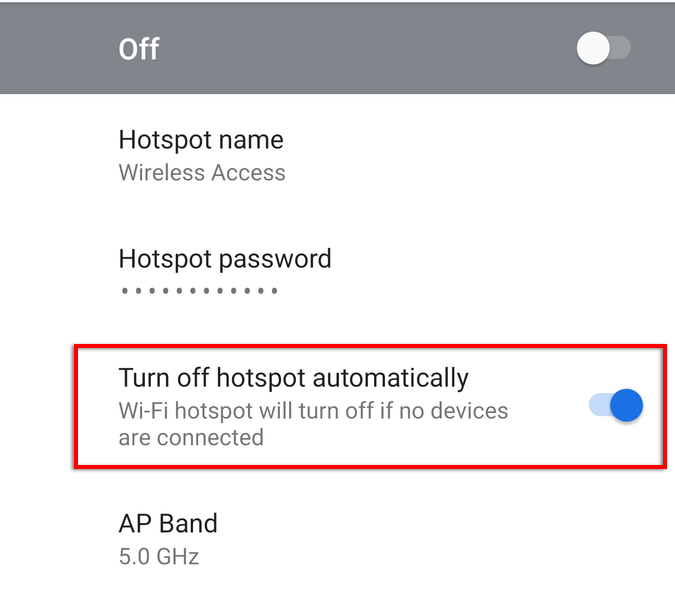
Nota: Algunos modelos no muestran esta opción.
7. Verifique su banda Wi-Fi
Algunos de los teléfonos Android más recientes son compatibles con las bandas Wi-Fi de 2,4 GHz y 5 GHz. Sin embargo, los teléfonos más antiguos no pueden acceder a la frecuencia de 5 GHz. Si su teléfono solo puede recibir la frecuencia de 2,4 GHz, debe asegurarse de que su punto de acceso esté configurado en la banda estándar de 2,4 GHz.
Para hacer esto:
- Abra Configuración y toque Conexiones .
- Seleccione Punto de acceso móvil y Anclaje a red .
- Presiona Punto de acceso móvil.
- Toque los tres puntos en la parte superior derecha del menú y seleccione Configurar punto de acceso móvil .
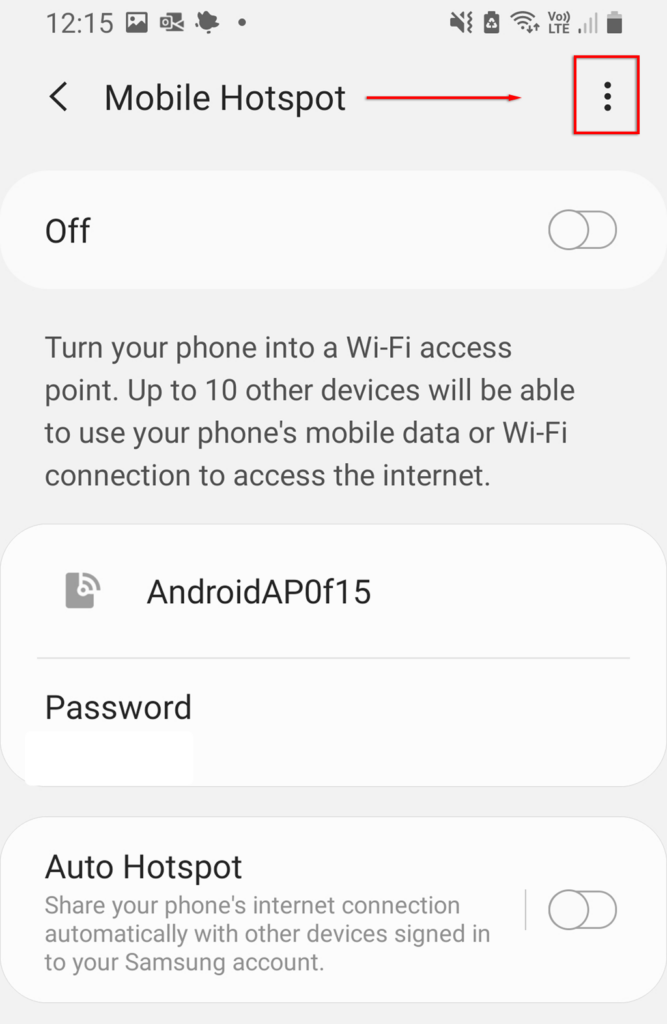
- Seleccione Usar banda de 5 GHz cuando esté disponible o Preferir 5 GHz .
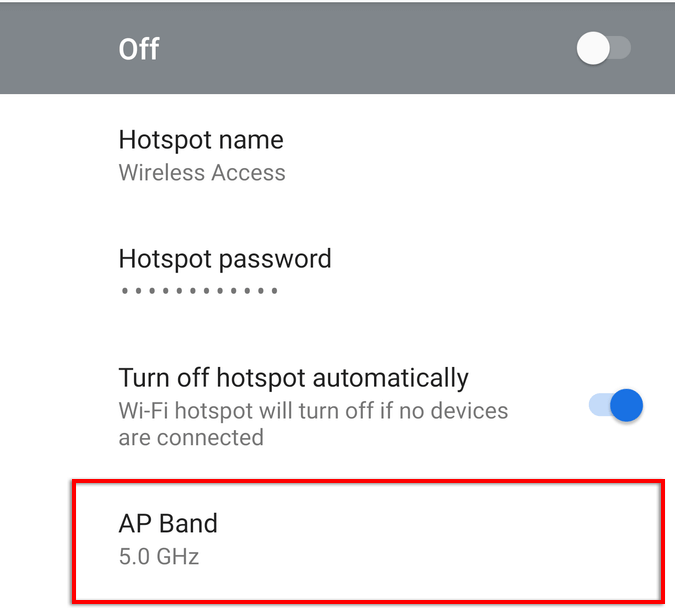
Nota: No todos los teléfonos Android cuentan con esta función.
8. Cree un nuevo punto de acceso sin contraseña
Una última cosa que puede intentar es crear un nuevo punto de acceso sin protección con contraseña. Aunque generalmente se recomienda la protección con contraseña, puede causar problemas y evitar que se conecte. Para ver si este es el caso:
- Dirígete a Configuración > Conexiones .
- Seleccione Punto de acceso móvil y Anclaje a red .
- Seleccione Punto de acceso móvil .
- Seleccione Contraseña .
- Elimine cualquier contraseña y seleccione Guardar .
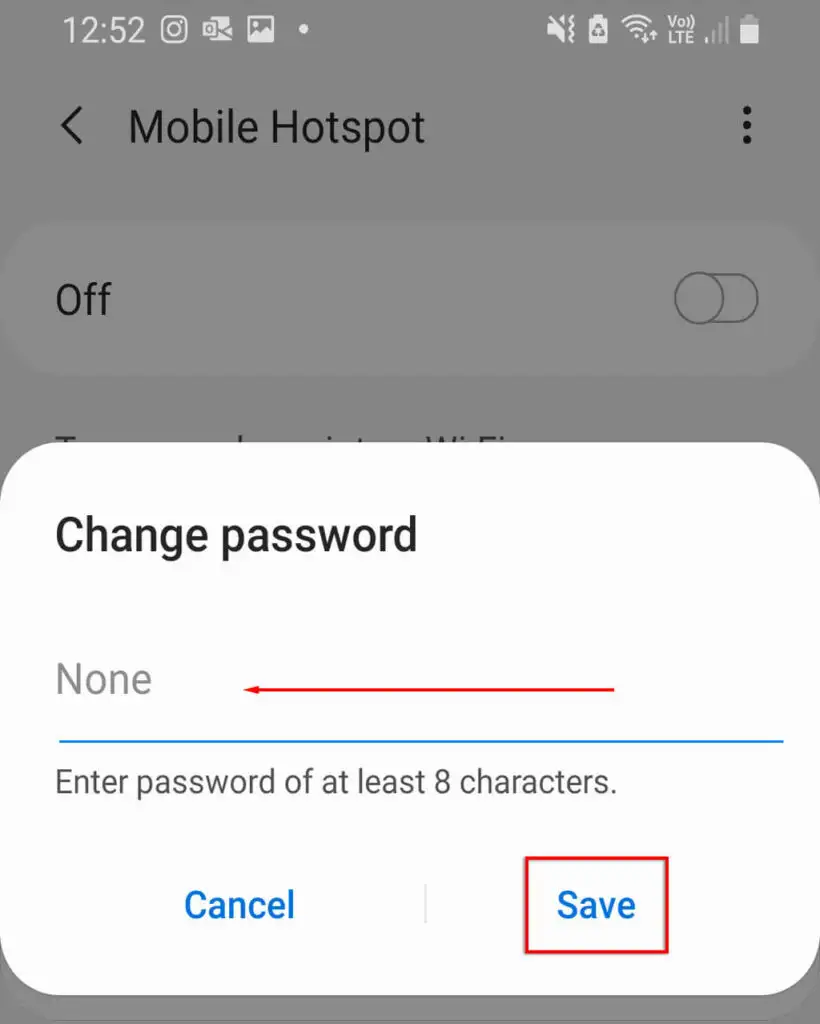
Recomendamos cambiar el nombre del punto de acceso para evitar problemas con la memoria de su dispositivo de esa red. Si su Android ahora puede conectarse al punto de acceso, ahora debe agregar protección con contraseña para evitar amenazas de seguridad a su dispositivo.
9. Pruebe la conexión Bluetooth
Es posible que desee probar el anclaje de Bluetooth en lugar del punto de acceso Wi-Fi como último recurso. Esta es otra forma de compartir su Internet con otros, y la única desventaja es que es más lento. Si necesitas Internet, vale la pena darle una oportunidad.
- Abre Configuración .
- Seleccione Red e Internet > Zona Wi-Fi móvil y Anclaje a red.
- Activa el anclaje de Bluetooth .
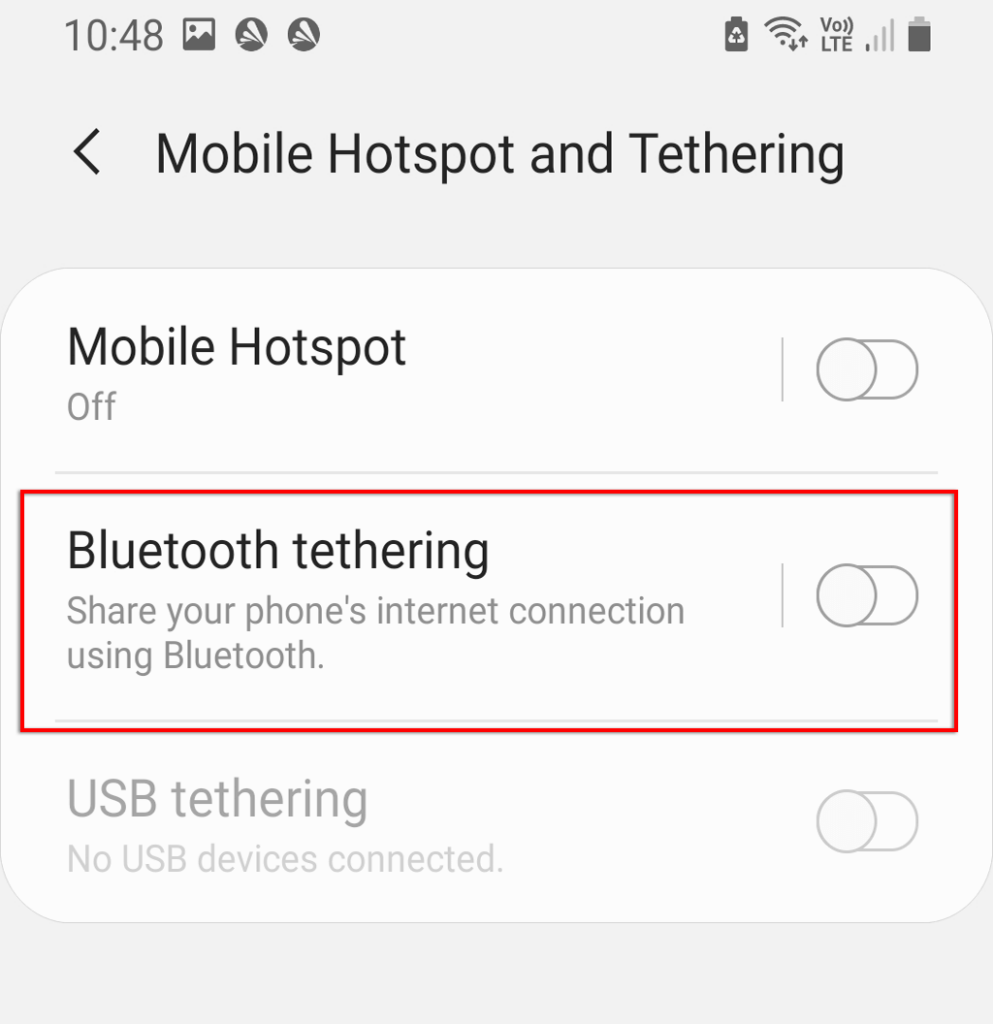
10. Verifique su dispositivo receptor
Si nada de lo anterior ha funcionado, es posible que haya un problema de software o hardware con su dispositivo receptor. Si es posible, intente conectarse a otro punto de acceso o conexión Wi-Fi para verificar que el dispositivo funcione correctamente. Alternativamente, vea si otro dispositivo, como una computadora portátil u otro teléfono, puede conectarse al punto de acceso.
Si es posible, es probable que el problema resida en el dispositivo receptor. Puede restablecer su teléfono de fábrica para actualizar completamente el lado del software. El restablecimiento de fábrica eliminará todos sus datos, así que asegúrese de hacer una copia de seguridad de antemano.
Para restablecer de fábrica su teléfono:
- Abre Configuración .
- Ir a Gerencia General .
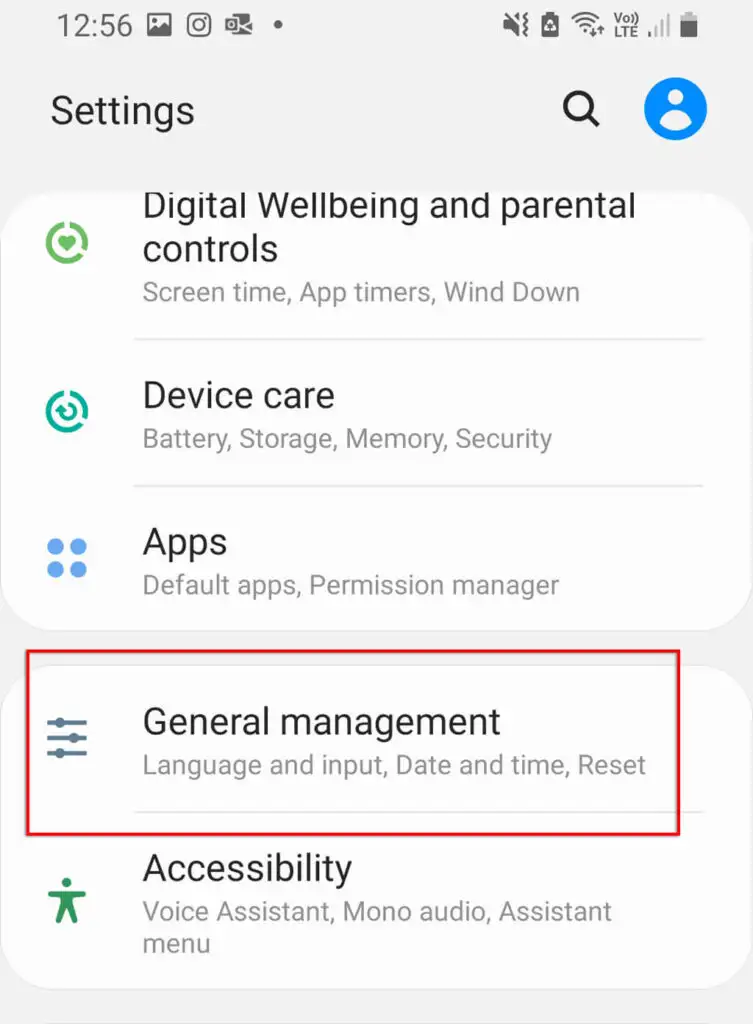
- Seleccione Restablecer.
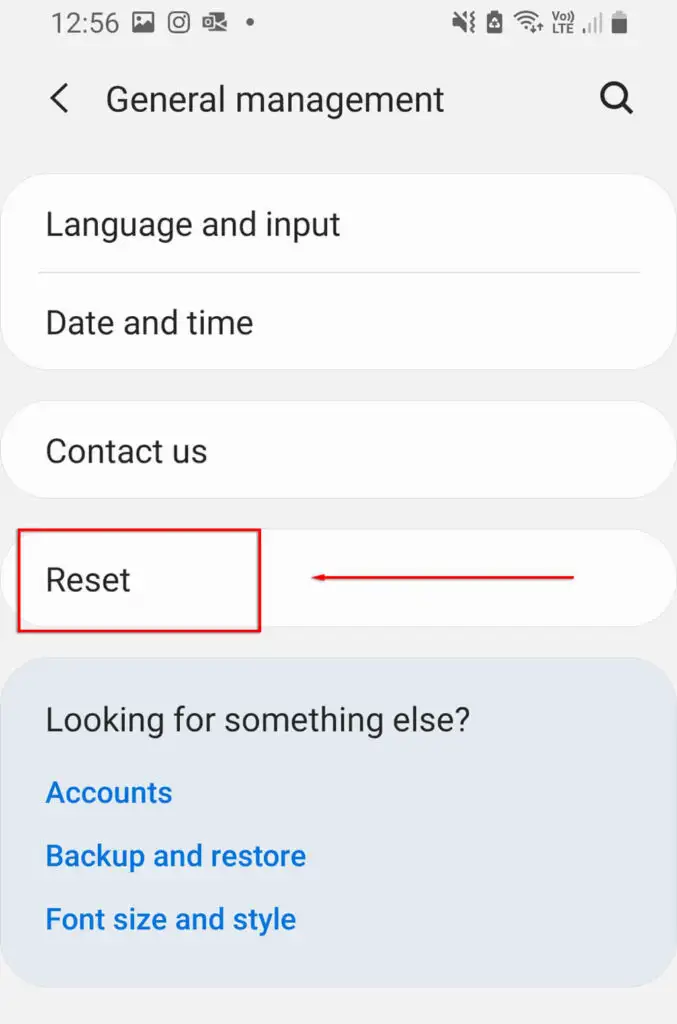
- Seleccione Restablecer datos de fábrica .
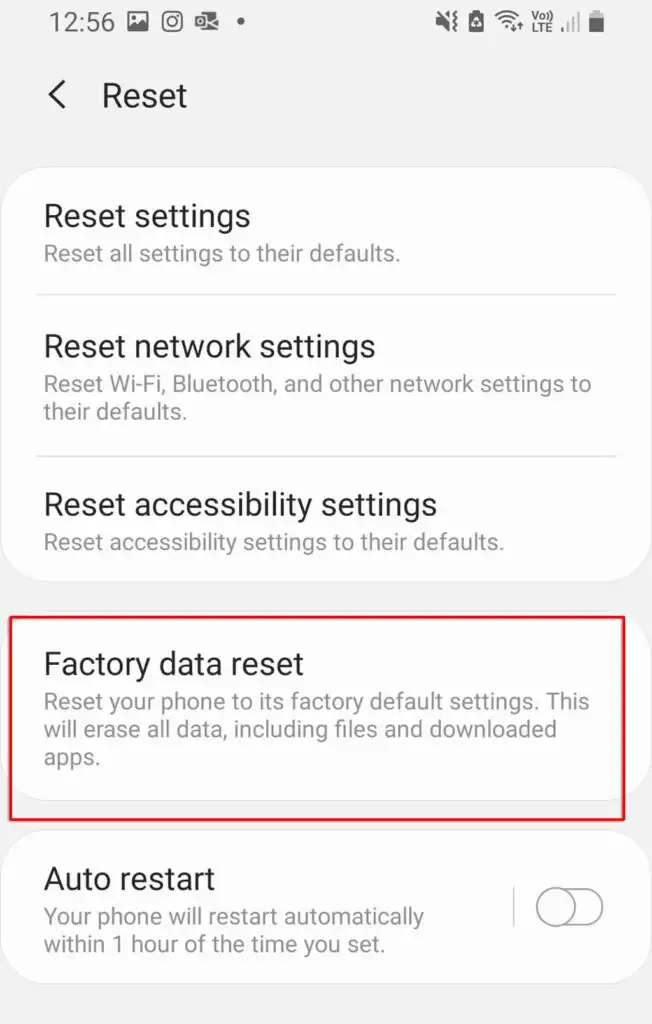
- Desplácese hacia abajo y seleccione Restablecer .
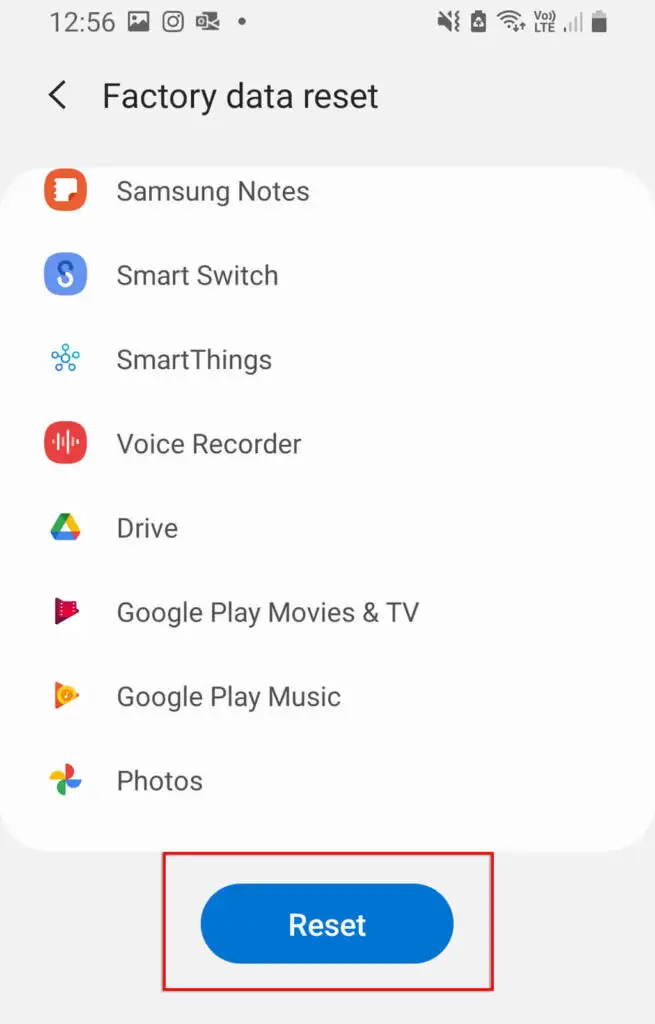
De nuevo en línea
No hay nada peor que no tener internet, especialmente si necesitas trabajar o contactar a alguien con urgencia. Con suerte, una de nuestras soluciones solucionó el problema de que su punto de acceso no funciona. De lo contrario, es probable que se trate de un problema de hardware y deberá llevarlo al centro de reparación más cercano (¡y con suerte obtener un reemplazo gratuito!).
Si este artículo lo ayudó o tiene otra solución, ¡háganoslo saber en los comentarios a continuación!
